Google Mapで複数個所に印をつける方法
Googleマップで複数個所に印をつける方法
今回の記事では、Googleマップで複数個所に印をつける方法をご紹介します。
Googleマップで経路経路探索をするけど、他の機能は使わない。むしろ知らないという方が多いのではないでしょうか。Googleマップでは、地理的な何かを検討するのにもってこいの機能があるのです。それが複数個所に印をつける方法「マイプレイス」です。
今回機能を使って課題を検討しましたので、その過程をご紹介します。
課題
私は今後、仕事で都内を転々とすることになりそうです。しかし、家が国立市なので都心からは遠いです。もっとも遠い千葉よりの東京までは片道で2時間程度かかってしまいます。
検討
そこで、都心へのアクセスが良い地域に引っ越しをしようと思います。お引越し先を検討するときには、Googleマップを使用します。Googleマップでよく行く場所をチェックし、そこまでのアクセスが最も容易な場所を選択します。本来は制限として考慮すべき家賃については今回は検討に含めないものとします。それでは複数地点に印をつける手順です。
まずGoogleマップにアクセスします。
マイプレイスを開く
検索バー左にあるボタンをクリックします。
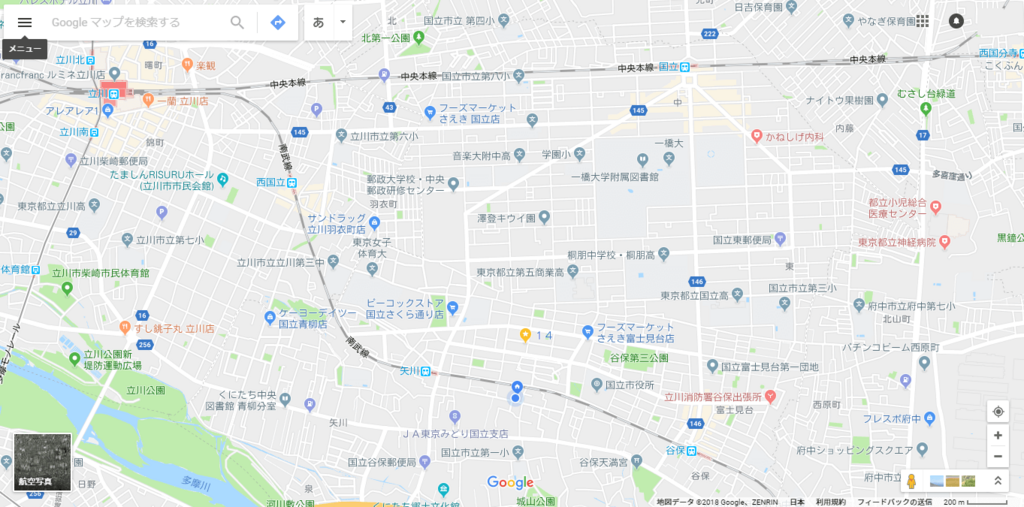
マイプレイスを選択します。

マイプレイスが開きました。下の「地図を追加」をクリックします。

マイプレイスに地点を追加する
検索バーで目的の地点を検索します。今回の記事ではでは最近勢いのある某社の地点に印を付けていきましょう。

検索した地点を選択したら「地図に追加」をクリックします。

こうして複数の地点を追加していきます。

すると、こんな感じに記しをつけることができます。このとき、印の形や色も任意のものを選択することが出来ます。

こうしてみると、都心に集中していることがわかりますね。離れて横浜にもあるので、この点も引っ越しをする際には注意したほうがよさそうです。
公式サイト
上記の方法をざっくりと説明した内容が、公式サイトにあります。
support.google.com
公式サイトは画像が無いので少々わかりづらいですが、絶対の信頼度があるので一読しておくと良いでしょう。
まとめ
以上、「Googleマップで複数個所に印をつける方法」でした。次の記事で結論をもってこようと思います。印をつけた地点からの距離と通勤時間を算出して出そうかなぁ。